Win10系統(tǒng)圖片打開(kāi)方式恢復(fù)默認(rèn)照片查看器教程
想必許多用戶已經(jīng)升級(jí)到了win10系統(tǒng),而在Windows 10的操作系統(tǒng)中為用戶更新了許多新的功能,因此,在操作習(xí)慣/功能上可能與之前的win7/win8等有許多不太相同的地方,而在其他的Windows系統(tǒng)中,圖片的默認(rèn)打開(kāi)方式為Windows 照片查看器,其具備了簡(jiǎn)潔、高效等諸多特點(diǎn),深受用戶喜愛(ài),而用戶更新至win10后,我們的照片查看器變?yōu)榱薓odern照片應(yīng)用,相比較而言,許多用戶更加喜歡照片查看器,但是我們通過(guò)圖片的“打開(kāi)方式”可以發(fā)現(xiàn),在win10中并沒(méi)有此功能,許多用戶不知道該如何解決,今天就為用戶帶來(lái)了Win10系統(tǒng)圖片打開(kāi)方式恢復(fù)默認(rèn)照片查看器的教程,有需要的用戶趕緊來(lái)了解一下吧!
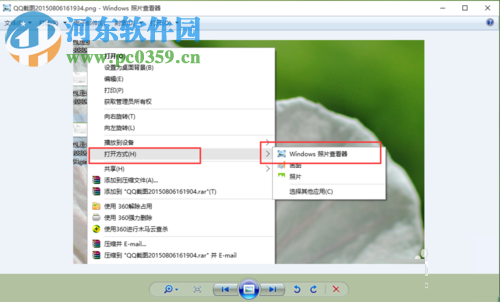 方法/步驟
方法/步驟問(wèn)題解析:
其實(shí)Windows照片查看器功能并不是完全取消了,而是在win10系統(tǒng)中被隱藏了,因此我們需要重新啟用。
解決方法:
1、首先,我們通過(guò)快捷組合鍵“Windows+R”呼出“運(yùn)行”窗口(Windows鍵即鍵盤(pán)左下角的Windows圖標(biāo)按鍵),在“打開(kāi)”中輸入“regedit”,然后點(diǎn)擊“確定”按鈕,即可呼出注冊(cè)表編輯器。
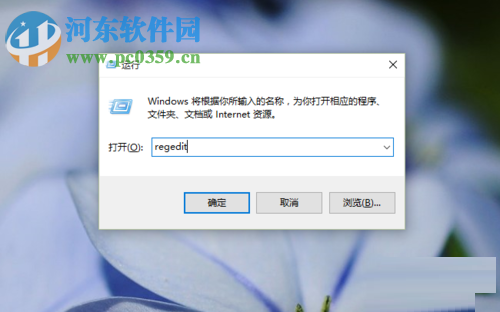
2、進(jìn)入注冊(cè)表編輯器界面后,我們?cè)谧髠?cè)的目錄中依次打開(kāi)以下的目錄位置HKEY_LOCAL_MACHINESOFTWAREMicrosoft,具體如下圖示:。
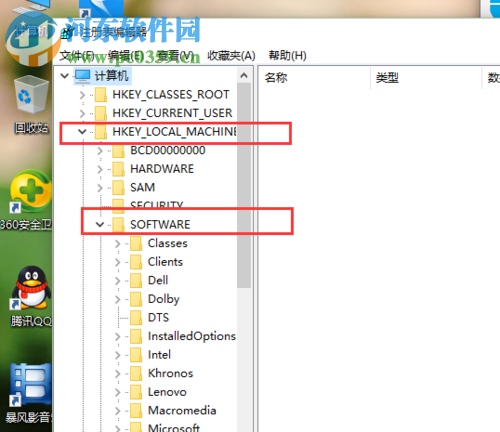
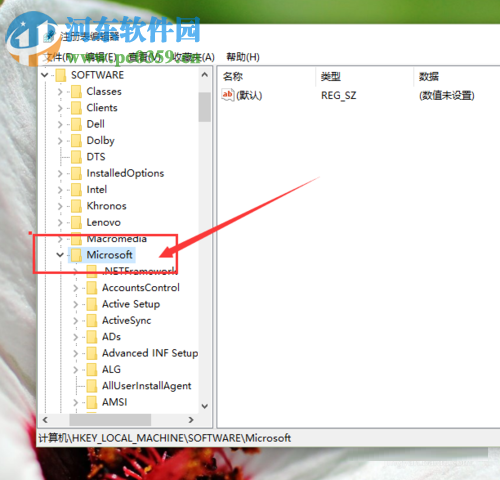
3、當(dāng)我們打開(kāi)Microsoft目錄后,我們?cè)谝来未蜷_(kāi)如下的位置:Windows Photo ViewerCapabilitiesFileAssociations。
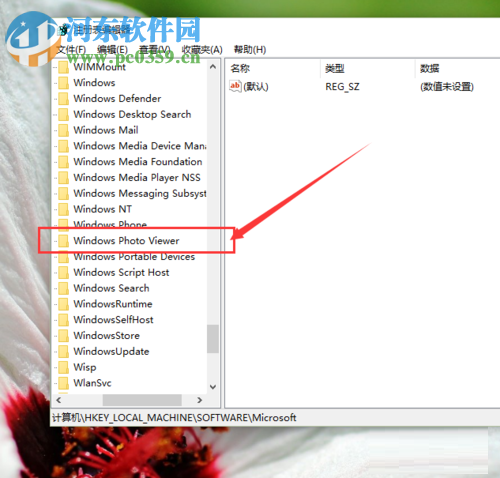
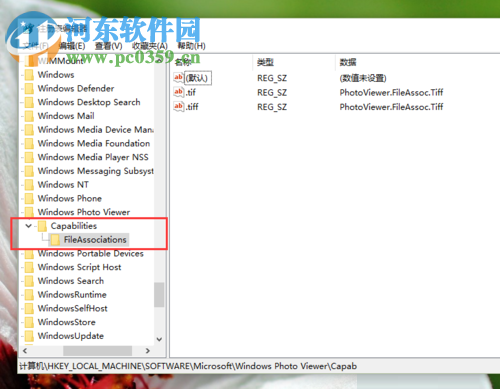
4、當(dāng)用戶進(jìn)入FileAssociations目錄后,我們?cè)谧髠?cè)中右擊空白處,然后呼出新建菜單,我們選擇“字符串值(S)”。
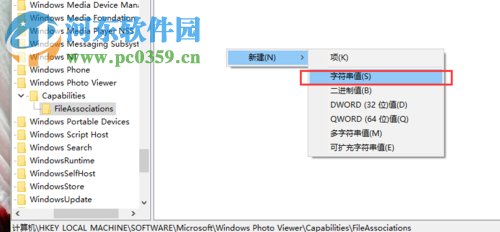
5、今日編輯字符串窗口后,我們?cè)?ldquo;數(shù)值名稱(chēng)”中填入您想要打開(kāi)的照片文件的后綴,如果用戶需要使用照片查看器來(lái)查看png格式那么我們就輸入“.png”(當(dāng)然這根據(jù)用戶的實(shí)際需要,如果是jpg就填入“.jpg”即可);接著我們?cè)?ldquo;數(shù)值數(shù)據(jù)中”輸入“PhotoViewer.FileAssoc.Tiff”,然點(diǎn)擊“確定”。
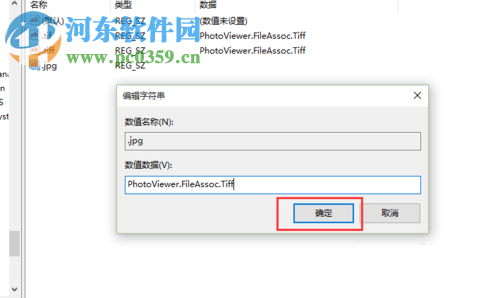
6、當(dāng)然,我們不可能只通過(guò)照片查看器查看png這一種圖片格式,因此,我們可以重復(fù)上一步中的操作,然后繼續(xù)編輯字符串,用戶在數(shù)值名稱(chēng)中根據(jù)自己的需要填寫(xiě)圖片格式,而數(shù)值數(shù)據(jù)則一直為PhotoViewer.FileAssoc.Tiff不變。

7、當(dāng)我們添加完成后,我們關(guān)閉注冊(cè)表編輯器,然后右鍵點(diǎn)擊圖片,在打開(kāi)方式中即可選擇Windows照片查看器。
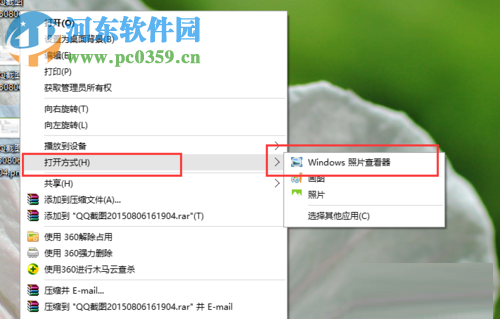
8我們可以雙擊打開(kāi)圖片,此時(shí)彈出“你要如何打開(kāi)這個(gè)文件”,我們選擇“Windows照片查看器”,并勾選右下角的“始終使用該應(yīng)用打開(kāi)該文件”,點(diǎn)擊確定,即可將其設(shè)置為默認(rèn)的打開(kāi)方式。
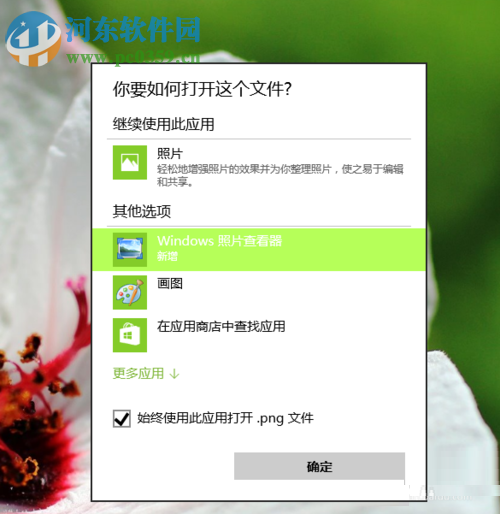
9、最后我們無(wú)論從打開(kāi)方式中國(guó)選擇Windows查看器,還是直接雙擊,都可直接使用照片查看器。
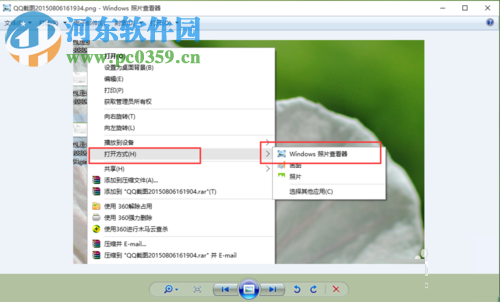
以上就是Win10系統(tǒng)圖片打開(kāi)方式恢復(fù)默認(rèn)照片查看器的詳細(xì)教程,操作起來(lái)十分的簡(jiǎn)單,有需要的用戶可按照以上的方法操作。
相關(guān)文章:

 網(wǎng)公網(wǎng)安備
網(wǎng)公網(wǎng)安備